在Excel中,我们可以快速的输入各种日期,Excel会自动帮我们转换成标准的时间格式,这样可以节省我们不少的时间。下面,小编就来给大家介绍Excel中日期自动转换功能,希望对大家有所帮助。
Excel表格中日期格式转换的操作方法
第一种日期转换:输入“20110606”时,自动转换为:2011-06-06!
首先,选中单元格,然后右键选择“设置单元格格式”, 单击左边的“分类”里面的“自定义”,然后在右 边的“类型”中输入“0000-00-00”确定就OK了。
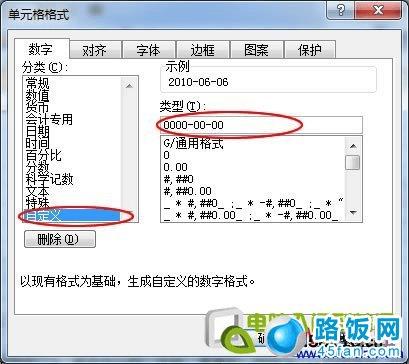
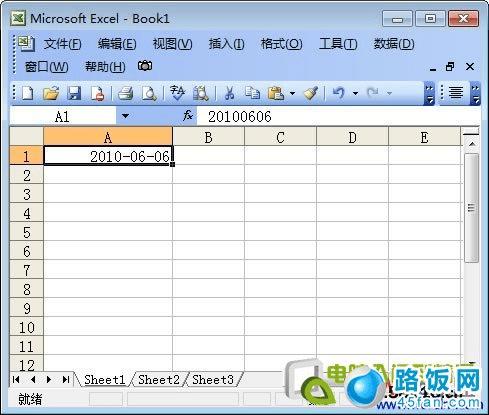
第二种日期转换:输入“20110606”时,自动转换成“2011年06月06日”!
步骤同上,只是在“单元格格式”的“类型”中输入“####年##月##日”确定即可。
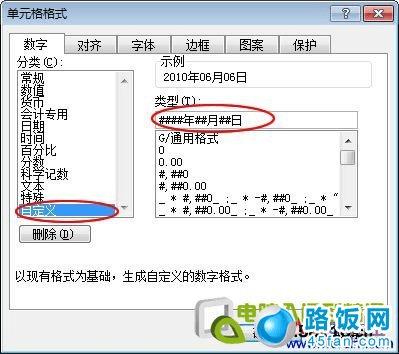
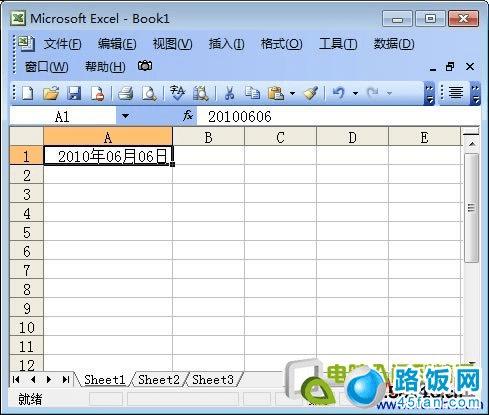
第三种日期转换:输入“20110606”,转换为“贰零壹零年零陆月零陆日”!
在“单元格格式”自定义“类型”中输入“[dbnum2]0000年00月00日”
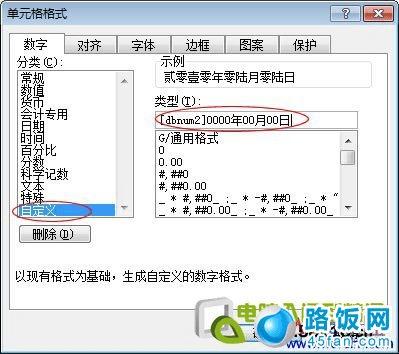
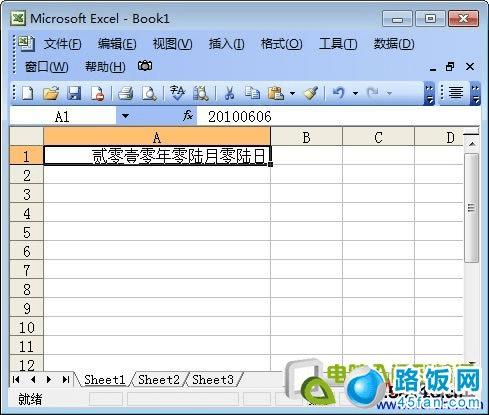
第四种日期转换:将“20110606”转换为“二○一○年○六月○六日”!
在“类型”中输入“[dbnum1]0000年00月00日”,确定!
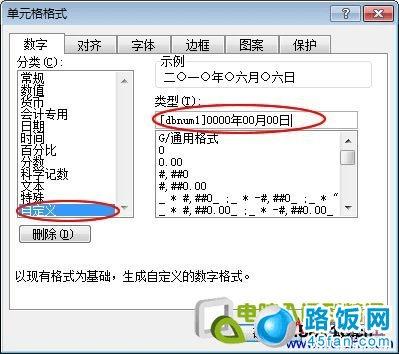
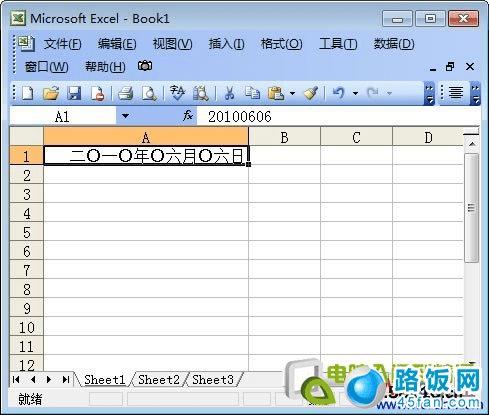
结束语:上面就是Excel的日期自动转换的功能,是不是很好用呢?如果你对Excel有兴趣,可以多多关注路饭网Excel相关的教程,到时小编会出一些Excel教程专题。
本文地址:http://www.45fan.com/dnjc/6007.html
